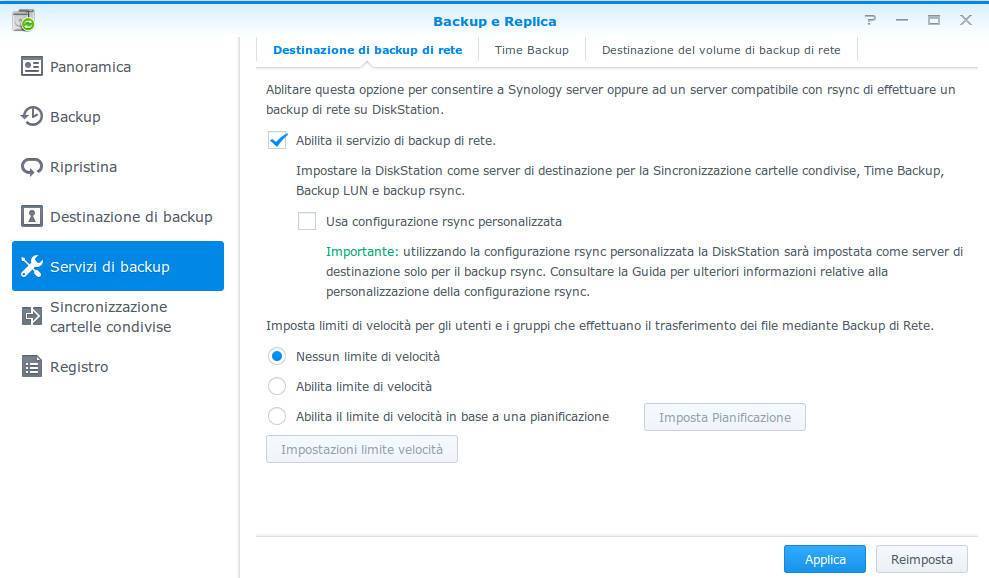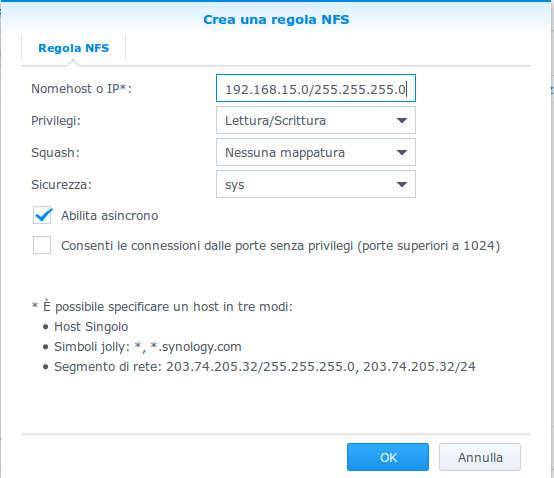Backup Linux su NAS Synology con rsync
 I NAS Synology sono famosi per la qualità sia hardware che software, inoltre offrono moltissime funzionalità comode ed utili sia per utilizzi professionali che home.
I NAS Synology sono famosi per la qualità sia hardware che software, inoltre offrono moltissime funzionalità comode ed utili sia per utilizzi professionali che home.
Tra queste una funzionalità molto importante sia in ambito professionale che home è sicuramente il backup centralizzato dei propri PC, Server, dispositivi mobile come smartphone e tablet.
Per chi, come me, usa PC Linux lo strumento più comodo ed efficiente per il backup è rsync. Si tratta di un comando favoloso che permette di sincronizzare i vostri dati con qualunque cosa: chiavette USB, hard disk esterni e cartelle condivise in rete.
E' per questo motivo che, in questo articolo, spiegherò come configurare il backup da Linux su un NAS Synology con rsync.
Innanzitutto cominciamo col dire che, per chi fosse allergico all'uso dei comandi, esitono molti programmi grafici che utilizzano rsync su Linux, come ad esempio LuckyBackup.
Per prima cosa bisogna entrare in gestione del NAS accedere all'applicazione Backup e Replica, quindi selezionare Servizi di backup e spuntare Abilita il servizio di backup di rete per consentire al NAS di funzionare da server di backup.
A questo punto bisogna creare una cartella condivisa sul NAS, quindi montarla utilizzando il protocollo di rete NFS (Network File System) richiesto dai NAS Synology per usare rsync. Il protocollo NFS permette di mantenere tutti gli attributi su files e cartelle: date, ore, autorizzazioni, ...
Per creare una cartella condivisa accedere al Pannello di controllo e scegliere Cartella condivisa. Quindi creare o modificare la cartella che volete condividere per il vostro backup: nella scheda Permessi NFS creare la regola per indicare quali client possono montare questa cartella con NFS. Nell'esempio sotto indicato tutti i clienti della rete 192.168.15.xxx potranno montare la cartella con NFS.
Ora, sulla nostra macchina Ubuntu Linux possiamo montare la cartella condivisa con NFS tramite il comando mount. Però, prima di farlo, conviene installare il client NFS perchè in alcune distribuzioni Linux non è più installato di default.
Installiamo il client NFS con il comando:
sudo apt-get install nfs-common rcpbind
quindi montiamo la cartella utilizzando il seguente comando:
sudo mount 192.168.15.200:/volume1/Immagini /home/paolo/nfs/immagini
dove /home/paolo/nfs/immagini rappresenta il percorso dove volete che venga montata la vostra cartella condivisa del NAS.
Finalmente possiamo fare il nostro backup con rsync:
sudo rsync -avz --stats /home/paolo/Immagini/ /home/paolo/nfs/immagini/
Terminato il backup, per smontare la cartella di rete è sufficiente il seguente comando:
sudo umount /home/paolo/nfs/immagini
Per finire non resta che automatizzare il vostro backup. Per farlo è sufficiente inserire i precedenti tre comandi (montaggio cartella, rsync, smontaggio cartella) in un semplice script e schedularlo con crontab.
Ora potete dormire sonni tranquilli 😉